Farbkorrektur alter, verblasster Fotos

Im Laufe der Zeit verblassen alte Fotos. Die Schwarzen werden ausgewaschen und die Weißen werden grau. Wenn es Farben gibt, verblassen sie auch, machen verschiedene Schattierungen und lassen das Foto mehr wie eine Antiquität aussehen als eine Darstellung von etwas Wirklichem.
VERWANDT: Die besten Alternativen zu Photoshop
Wenn Sie jedoch scannen Sie Ihre alten, verblassten Fotos, Sie können einen leistungsfähigen Editor wie Photoshop (oder eine der billigeren Alternativen) verwenden, um sie farblich zu korrigieren. Sehen wir uns einmal an, wie man das macht.
In dieser Lektion gehe ich davon aus, dass Sie mit Photoshop vertraut sind. Wenn Sie dies nicht tun, lesen Sie unsere ausführliche Anleitung zum Lernen von Photoshop und unsere Lektionen zu Ebenen und Masken, Anpassungsebenen und Kurven. Die Technik ist sehr einfach, aber es ist einfacher zu verwenden, wenn Sie verstehen, was vor sich geht.
Farbkorrektur eines verblassten Schwarz-Weiß-Bildes
Es ist einfacher, ein Schwarz-Weiß-Foto farblich zu korrigieren. Ich benutze dieses alte Foto von Flickr Benutzer Faith Goble. Es ist ein schönes Porträt, das zu verblassen und zu verfärben beginnt.

Öffnen Sie das Bild, das Sie in Photoshop korrigieren möchten.
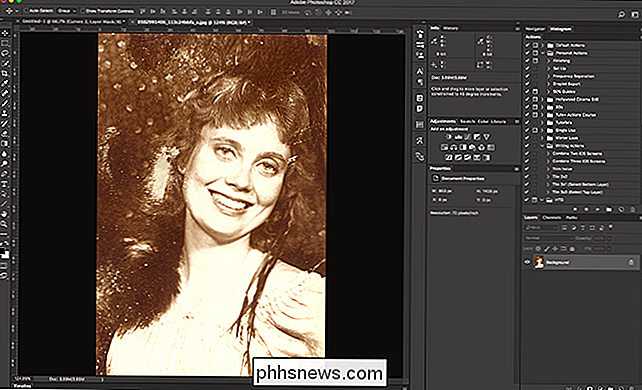
Gehen Sie dann zu Ebene> Neue Einstellungsebene> Kurven.
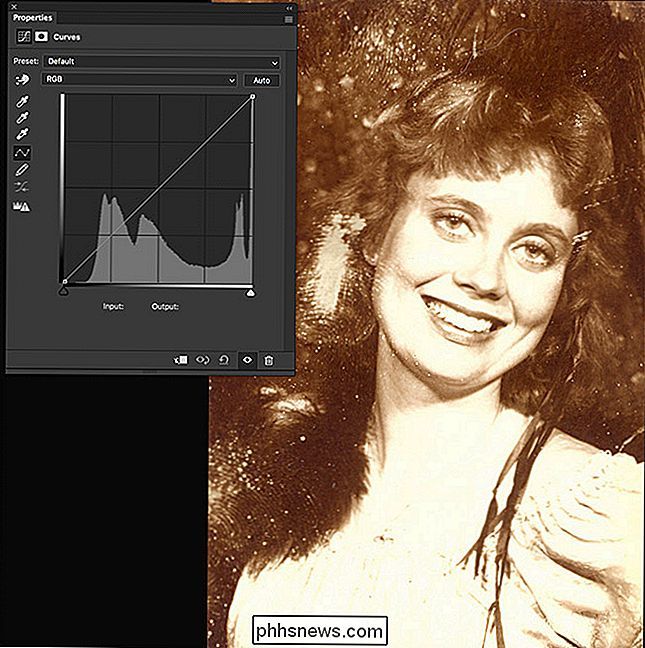
Wählen Sie die Schwarzpunkt-Pipette unten eingekreist.
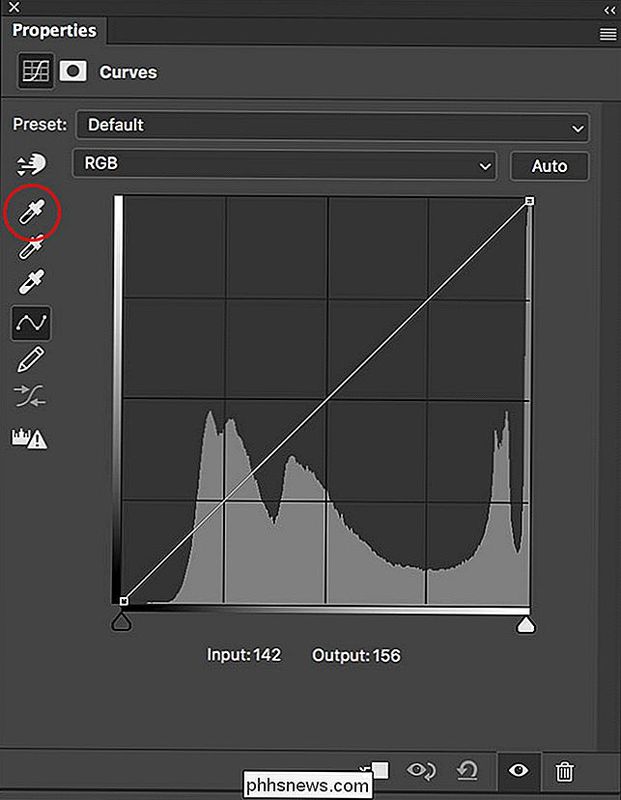
Klicken Sie auf die dunkelsten oder schwarzen Bereiche des Bildes. Für diesen ist die Feder genau neben dem Hals des Modells perfekt.
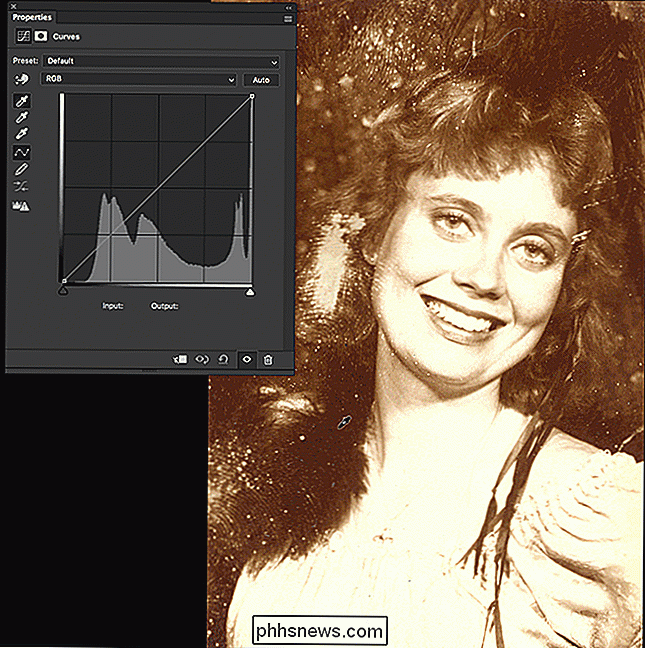
Das ist der Schwarzpunkt. Die Dinge sollten etwas weniger verblasst aussehen. Als nächstes wählen Sie die Weißpunkt-Pipette. Wieder ist es unten eingekreist.
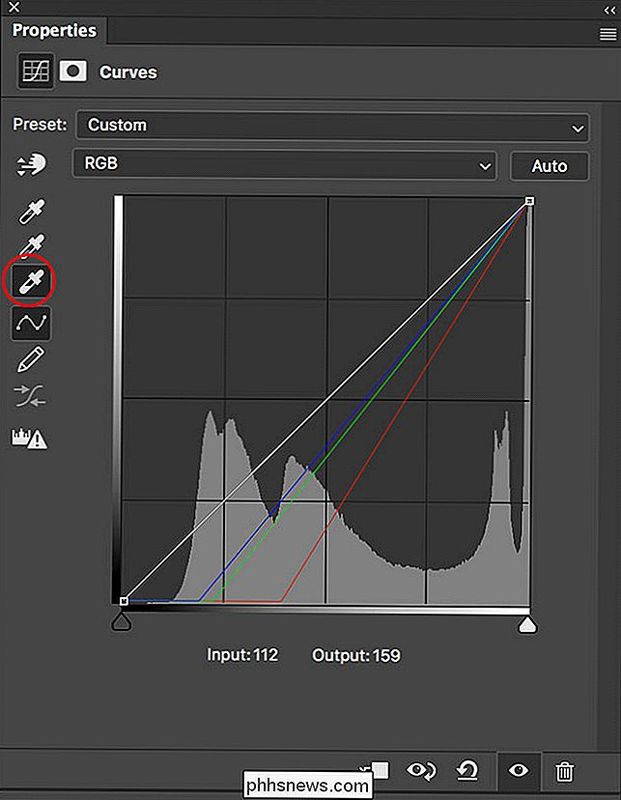
Suchen Sie einen Bereich des Bildes, der wirklich hell sein soll, und klicken Sie darauf. In diesem Fall sehen die Kleidungsstücke des Models so aus, als ob sie sehr hell wären, daher klicke ich hier.
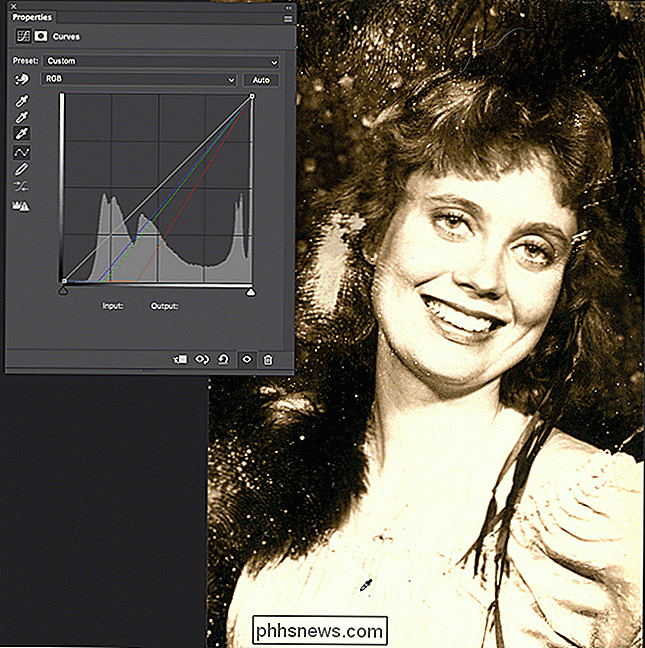
Die Effekte sind diesmal nicht so dramatisch, weil die hellen Bereiche dieses Bildes schon ziemlich gut waren.
Das Hinzufügen eines Kontrasts kann ziemlich stumpf sein und es ist einfach, zu weit zu gehen. Wählen Sie die Ebene "Kurven" und verringern Sie die Deckkraft auf etwa 90%. Dadurch wird der Effekt etwas weicher.
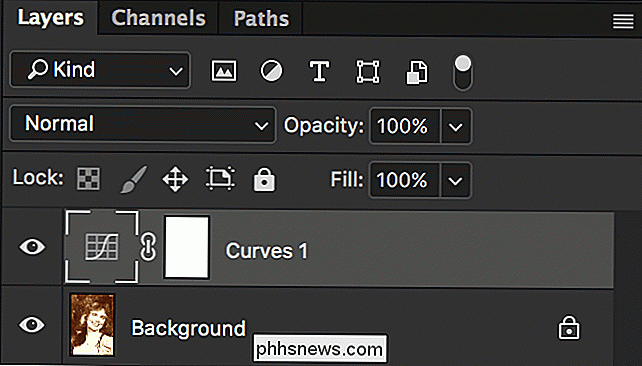
Nun sollte das Bild ungefähr so aussehen. Es ist definitiv nicht mehr verblasst. Das letzte, was Sie tun müssen, ist, den Farbstich loszuwerden.

Gehen Sie zu Ebene> Neue Einstellungsebene> Farbton / Sättigung.
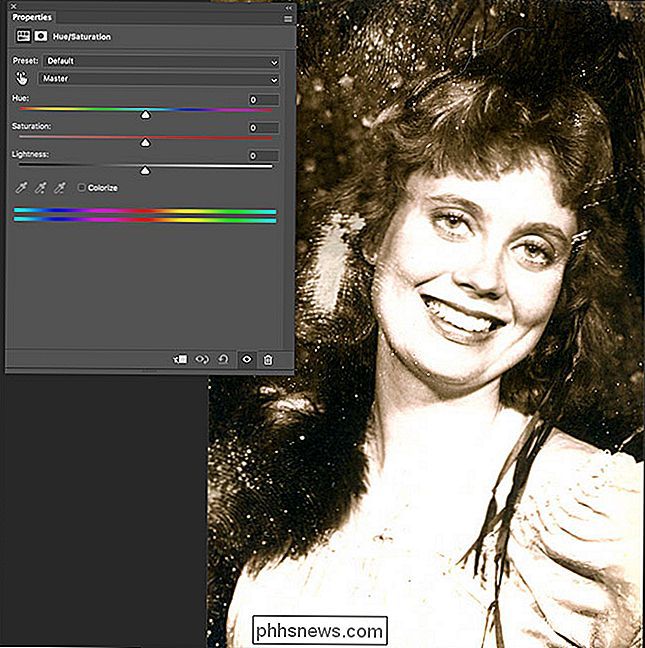
Ziehen Sie den Sättigung-Schieberegler ganz auf 0.
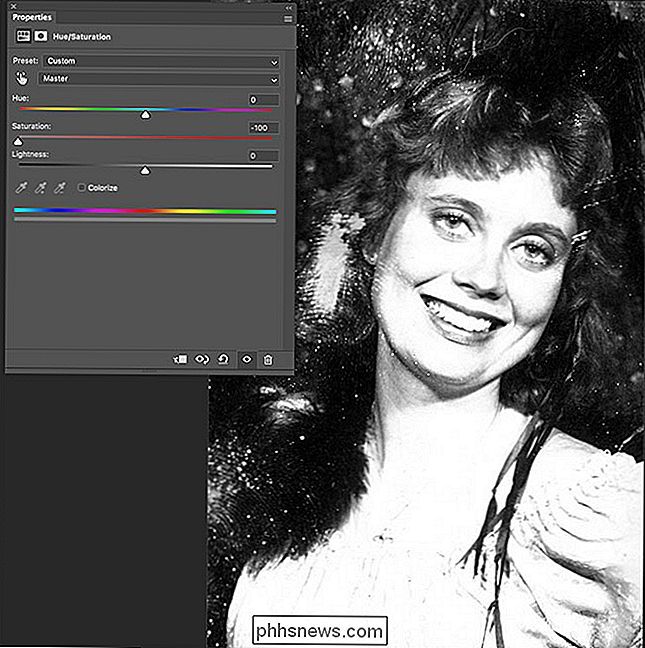
Und das ist es, Sie ' Wieder getan. Das Bild ist nun ein perfektes, unbelichtetes Schwarz-Weiß.

Farbkorrektur eines verblassten Farbbildes
Lassen Sie uns dies erneut mit einem Farbbild tun. Dieses Foto wurde freundlicherweise von How-To Geek-Autor Cameron Summerson zur Verfügung gestellt.
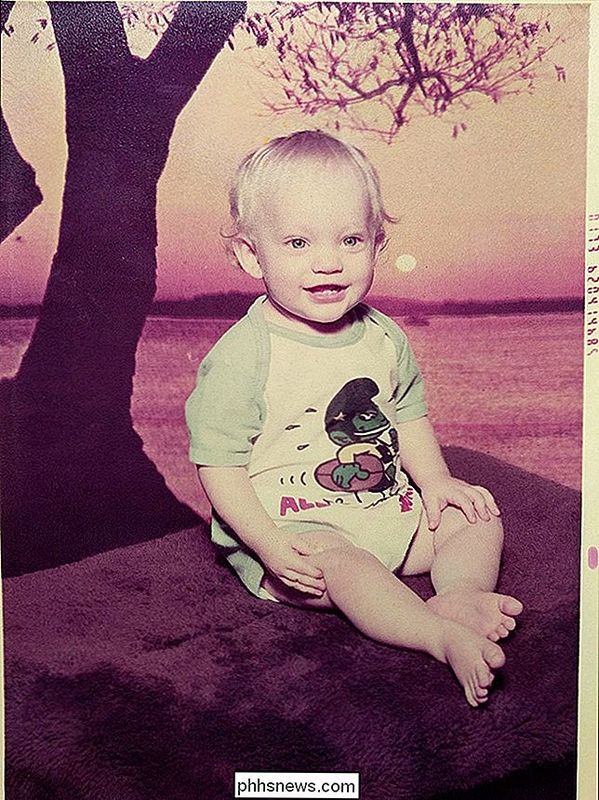
Der Vorgang zur Korrektur von Kontrast und Farbe ist genau der gleiche. Öffne das Bild in Photoshop, füge einen Curves-Layer hinzu und setze die schwarzen und weißen Punkte mit den Schwarz- und Weißpunkt-Pipetten.
Sobald du das gemacht hast, solltest du so etwas haben.
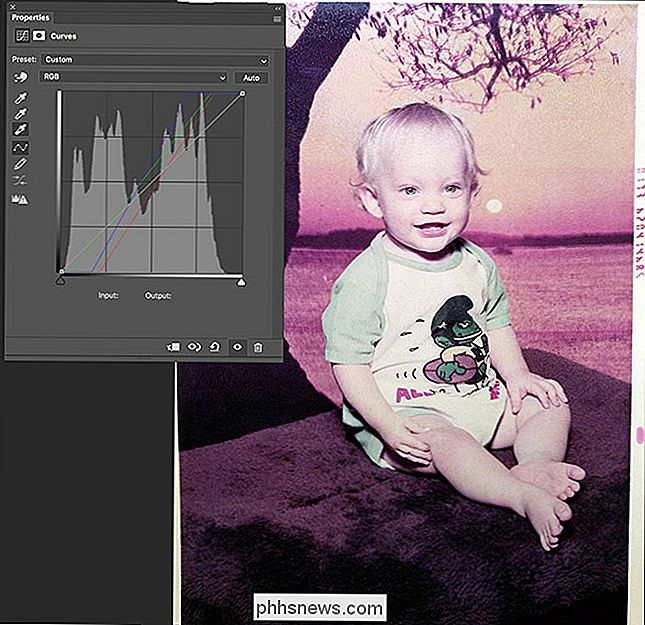
Um den Weißpunkt zu setzen, habe ich den Rand um das Bild herum verwendet. Papier sollte immer sehr nah an Weiß sein. Immer wenn eine Grenze an ein altes Bild grenzt, wird die Farbkorrektur viel einfacher.
Obwohl das schon gut aussieht, sind die Farben nicht perfekt. Gehe zu Ebene> Neue Einstellungsebene> Farbton / Sättigung.
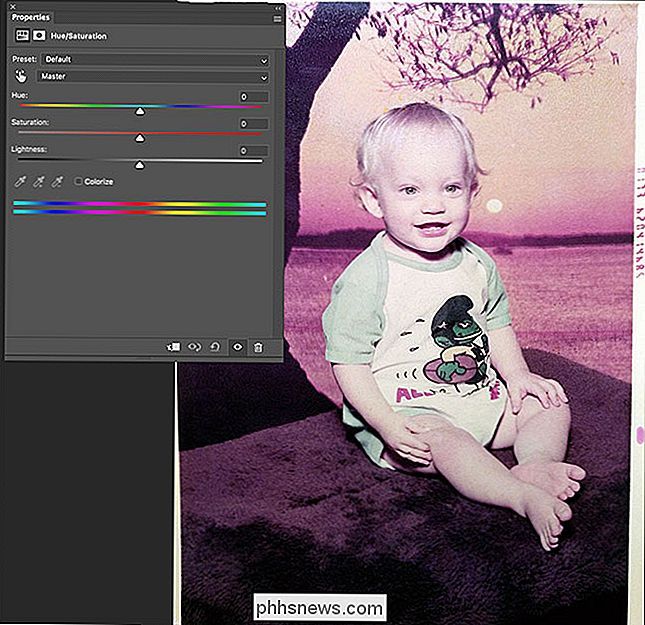
Diesmal können wir nicht einfach die gesamte Sättigung entfernen. Wir müssen mit dem Schieberegler "Farbton" herumspielen, bis rechts aussieht. Ziehe den Farbton-Schieberegler nach links und rechts, bis alles gut aussieht.
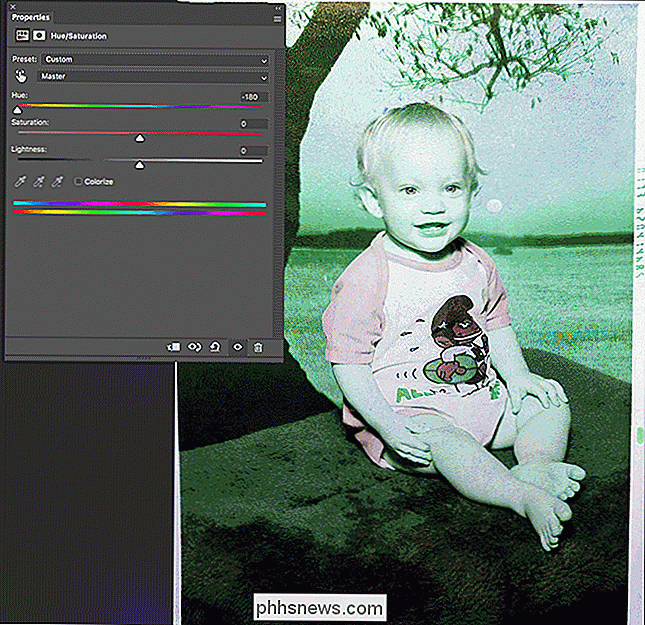
Die meisten Werte sehen schrecklich aus, aber du solltest in der Lage sein, einen Bereich einzublenden, der natürlich aussieht. Für dieses Foto habe ich herausgefunden, dass es ungefähr +13 ist. Es macht einfach alles ein bisschen wirklicher.
Spielen Sie mit Ihrem Bild herum und sehen Sie, was am besten aussieht. Es wird wahrscheinlich ein Wert zwischen etwa -40 und +40 sein, aber probiere alle aus. Das ist keine exakte Wissenschaft, also geh einfach mit etwas, das dir gefällt.
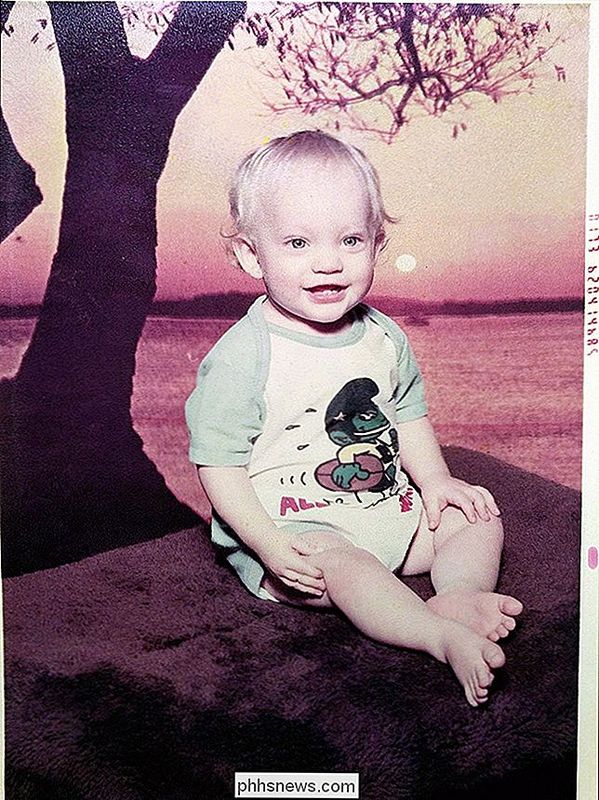
Und das ist es, du bist fertig. Sie haben ein altes, verblasstes Foto genommen und die Farbe korrigiert, sodass es mit nur einer Kurve und einer Farbton- / Sättigungsebene viel besser aussieht. Diese Technik sollte auf fast jedem Bild funktionieren, egal wie verblasst oder verfärbt es ist.

Was ist Apples TV-App und sollte Sie verwenden?
Apples TV-App, die kürzlich auf iOS-Geräten und Apple TV erschienen ist, soll Nutzern helfen, Shows in einem zunehmend zu entdecken und zu sehen Erweiterung der Reichweite von Fernsehsendern sowie iTunes-Filmen und -Shows in einer zentralen App. Apple verfolgt weiterhin das Ziel, ein Anbieter von Fernsehinhalten zu sein, was allerdings nicht ganz nach Plan verläuft.

Zurücksetzen des vergessenen Passworts in Windows 10
Wir haben es alle schon einmal gemacht. Sie setzen sich hin, um sich in Ihren Windows-Rechner einzuloggen, tippen Sie ein, was Sie für das Passwort halten, und knallen Sie, Sie merken, dass Sie vergessen haben, was es war! Sie versuchen, verschiedene Kombinationen von Buchstaben und Zahlen zu probieren, um zu sehen, was passt, aber nichts funktioniert.



